w10怎么设置默认查看方式|w10设置默认查看方式的方法
发布时间:2017-02-06 15:47:54 浏览数:
w10默认的文件夹查看方式不是列表方式,当文件多的时候查看不是很方便.但一个个的修改,又很不便捷,现在就讲一下,下面就跟大家说说w10怎么设置默认查看方式。
w10设置默认查看方式的方法:
1、打开需要设置的文件夹,例如D盘;
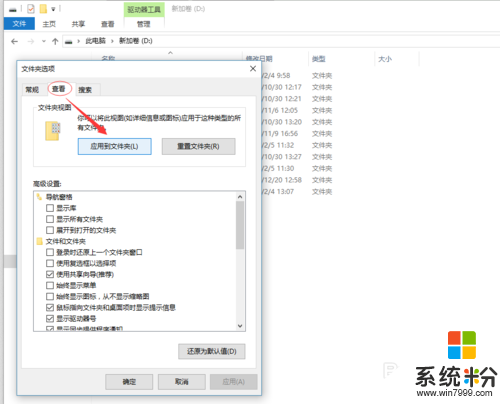
2、点击文件夹上方的查看,设置自己喜欢的查看方式;
设置完成查看方式后,再次点击查看,选择右侧的设置;
在打开的弹窗里选择 应用到文件夹.这样就设置成功了;

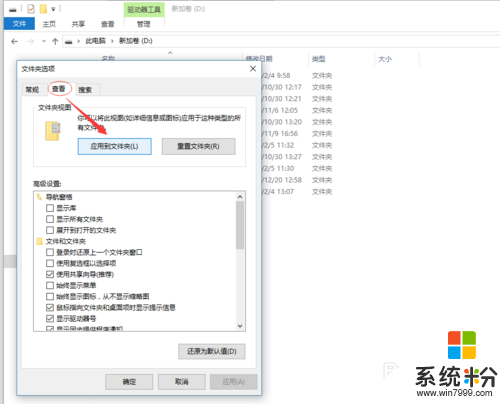
关于以上【w10怎么设置默认查看方式】的教程不知道大家看清楚了没?还有其他的windows系统下载后使用的疑问都大家都可以上系统粉寻找解决的方法。